Какой пинг считается хорошим? | Твой сетевичок
Что такое пинг?
Прежде чем скрупулезно подсчитывать, какой пинг считается хорошим, необходимо разобраться в самом смысле понятия «пинг». Пингом (от англ. ping) называют время реакции интернет-соединения: а именно, как быстро компьютер-клиент, послав запрос, получает ответ от сервера. Пинг измеряется в миллисекундах (мс, ms).
От чего зависит пинг?
Значение пинга зависит от многих параметров. В первую очередь — от количества «посредников» в цепочке сервер-клиент, число которых пропорционально географической удалённости сервера от компьютера-клиента.
Другим определяющим ping параметром является тип подключения: соединение с сетевым оборудование провайдера по оптоволокну предпочтительнее, чем по ADSL или 3G — каналам.
Какой пинг лучше: высокий или низкий?
Разумеется, чем меньше пинг — тем лучше. Ведь пинг скорости интернета — это задержка сигнала между сервером и компьютером: высокие значения пинга могут проявляться ошибками при подключении к интернету, «зависанием» сетевых приложений, отсутствием связи с DNS сервером и т.д.
Какой должен быть пинг интернета?
Общее правило таково: чем меньше пинг (т.е. чем быстрее происходит ответ сервера на запрос клиента) тем лучше. Однако нельзя однозначно сказать, какой пинг нормальный, а какой — максимальный и требующей экстренной смены провайдера. Дело в том, что данный параметр не регламентирован, соответственно и выделить какие-то конкретные значения сложно, поскольку они не стандартизованы.
Кроме того, в договоре с провайдером указывается лишь максимальная скорость передачи данных (рекомендуем ознакомиться со статьей проверить пинг и скорость интернета онлайн)при этом минимальный порог не устанавливается и не оговаривается. Таким образом, де-юре «номинального» или «минимального» значения пинга не существует.
Тем не менее, эмпирическим методом была получена следующая градация значений пинга:
- — до 40 мс — идеальное значение. Такое время реакции позволяет комфортно пользоваться стримминговыми сервисами (Twitch, прямые трансляции на Youtube и так далее), наслаждаться всеми популярными многопользовательскими играми и без задержек получать доступ к web-страницам;
- — 40 — 110 мс считается нормальным значением. Пинг позволяет комфортно пользоваться интернет-ресурсами и в целом приемлем для онлайн-игр;
- — 110 — 210 мс — слишком большой ping для многопользовательских игр, особенно для жанров, в которых важна скорость реакции (шутеры, гоночные симуляторы и т.д.). Для доступа к сайтам с текстовой информацией такой пинг остается нормальным, однако медиасервисы будут работать медленно.
Постоянное значение пинга выше 300 мс на любых серверах может рассматриваться как симптом серьезных проблем сетевого подключения. Такое время реакции можно классифицировать как крайне низкое.
tvoi-setevichok.ru
Ping сколько должен быть. Что влияет на пинг в онлайн играх и как его можно уменьшить
Взаимодействие между компьютерами в сети основаны на сетевых соединениях. Для пользователя соединение между его компьютером и сервером (игровым, почтовым) означает, что сервер и компьютер пользователя могут обмениваться данными.
Основные сведения о пересылке данных
Игра по сети, проверка и отправка почты, поиск информации через интернет-поисковик – это обмен данными между клиентом (компьютером пользователя) и сервером.
Поскольку клиент обычно удален от сервера – игровой сервер World of Warcraft в Лондоне, а клиент – российский школьник в Пензе – то пересылка данных от клиента к серверу и ответ сервера клиенту занимает время.
Время, которое тратят данные на путь от клиента к серверу называются задержкой запроса. Время, которое тратят данные на путь от сервера клиенту – задержкой ответа.
Поскольку любое соединение – это «диалог» клиента с сервером по стеку протоколов TCP/IP, главное – это суммарное время задержки ответа и задержки запроса – время двунаправленной пересылки. Это время называется пингом (Ping)
Пинг – это время, затраченное на путь пакета данных от клиента к серверу и обратно.
Как измерить пинг
Изначально слово пинг пошло от названия утилиты, которая входит в состав системных программ операционной системы Windows. Она хранится в C:\Windows\System32 среди остальных системных файлов.
Местонахождение утилиты Ping
Назначение программы — оценка качества сетевых соединений через оценку задержки запроса/ответа.
Она запускается из командной строки. Для этого нажмите сочетание клавиш WIN+R.Откроется окно выполнения:

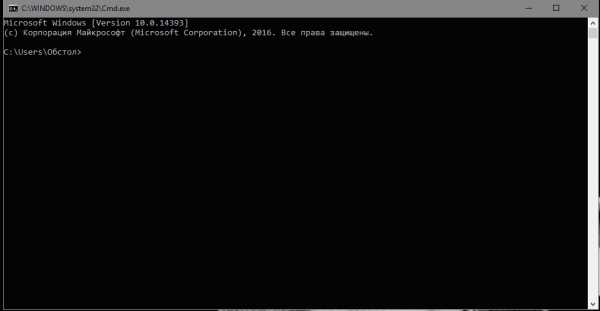
Окно командной строки
В командной строке введите название утилиты и интернет адрес ресурса соединение, с которым вы хотите проверить. После ввода текста команды нажмите Enter.
Адресом может выступать IP-адрес или URL.
Пингуем Google.com по URL:

Проверка пинга сайта google.com по имени
Пингуем через IP адрес:
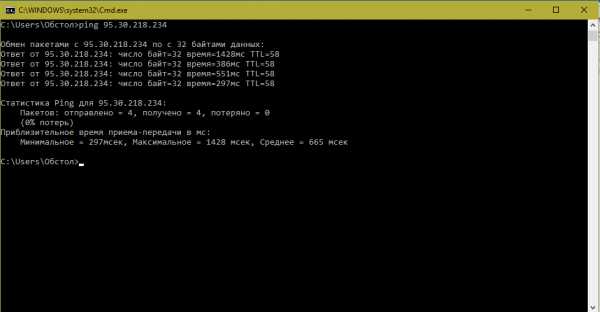
Проверка пинга сайта google.com по ip
Утилита работает как эхолокатор. Она отправляет пакет и ждет пока сервер вернет ответ на этот пакет. Время, затраченное на ожидание – это задержка (пинг). Пинг измеряется в миллисекундах, чем меньше пинг – тем быстрее соединение.
Чем меньше пинг – тем лучше.
Утилита позволяет увеличивать пакет данных или изменять количество отправленных пакетов.
Пользуясь ей можно проверить измерить задержку в любом соединении:
Чтобы проверить пинг с любым интернет ресурсом вам нужно знать его URL или IP адрес.
От чего зависит пинг и как его понизить
Пинг зависит от:
- качества услуг провайдера;
- удаленности сервера;
- текущей загрузки канала;
- заявленной скорости подключения;
- типа физического соединения с интернетом (провода, Wi-Fi, мобильный интернет).
Список составлен в порядке уменьшения влияния на задержку.
Меньше всего влияет тип физического соединения. У кабельного соединения – самый высокий пинг, пониже у 3G-4G интернета, еще ниже у Wi-Fi. Однако Wi-Fi – оптимальный выбор, нет проводов – они не испортятся. Мобильная связь имеет самый не стабильный пинг, потому что нагрузка меняется и пинг сильно зависит от количества ретрансляторов в вашем районе.
Заявленная скорость подключения практически не влияет на пинг. Он может быть одинаковым на 10 мБит/c и на 25 мБит/c.
Пинг – это оценка качества связи, а не скорости соединения.
Чем выше загрузка канала, тем выше пинг. Это обосновано тем, что канал делится между пользователями одного сегмента, пинг увеличивается пропорционально. Если до 14 -00 у вас был пинг в 60, но после поднялся до 300, возможно это школьники пришли домой и дружно запустили Dot’у 2. Решить можно, подключившись к выделенной линии – это дороже, и не всегда возможно.
Чем дальше сервер от вас, тем выше пинг. Обосновано тем, что пакету должен проделать более длинный путь и ему придется преодолеть больше промежуточных сегмен
bazava.ru
Какой должен быть пинг Интернета в играх

Наверное нет такого геймера, которого бы не волновал пинг в любимой онлайн-игре. Целые разделы на форумах в Интернете посвящены этому вопросу. В то же время, многие не знают какой пинг хороший, какой нормальный и какой пинг Интернета должен быть для комфортной игры или работы. Хотя, это второй индикатор качества канала связи после скорости доступа, он тоже немаловажен на сегодняшний день. Сейчас я хочу подробно поговорить о том, что вообще такое пинг, как его измерить и каким он должен быть. Этот материал будет интересен не только геймерам, но ещё и тем, кто работает удалённо на терминальном сервере.
Что такое Пинг
Слово «Пинг» происходит от английского Ping — задержка. Этим термином называют задержку сигнала, то есть то количество времени за которое сигнал (специальный тестовый пакет) проходит от отправившего его компьютера до сервера и возвращается обратно. Чем меньше пинг, тем лучше, ведь процесс обмена данными происходит быстрее. Если пинг высокий, то есть задержка очень большая, то процесс обмена данными затрудняется. Играть при этом становиться некомфортно, а иногда и просто невозможно и игрок терпит поражение.
Как работает команда PING
В любой операционной системе для компьютеров, ноутбуков, планшетов и смартфонов есть консольная утилита ping, которая позволяет оценить качество канала связи до того или иного узла в сети. Чтобы ей воспользоваться, необходимо сначала открыть командную строку.
Команда пинг, позволяющая выполнить измерение задержки до узла сети, выглядит следующим образом:
ping <адрес_узла_в_сети>
При в качестве проверяемого адреса можно указать цифровой IP или символьное доменное имя. Например:
ping 77.88.55.66
или:
ping yandex.ru
результат выполнения команды выглядит следующим образом:

А какой должен быть Пинг в Интернете
Хороший пинг — от 5 до 40 мс.
Если значения задержки до тестируемого сайта или игрового сервера (КС, Батлфилд и т.п.) находится в этих пределах, то можно однозначно сказать, что это хороший пинг. Такие значения являются хорошими для комфортной игры в шутеры, MMORPG, MOBA и RT-стратегии. Удалённый доступ к рабочему месту тоже будет практически летать!
Нормальный пинг — от 40 до 100 мс
Эти значения являются средними. Кстати, в этот диапазон попадают практически большинство зарубежных игровых серверов. Это вполне нормальный пинг для игр в пошаговые стратегии и удаленной работы. А вот для шутера такие значения, конечно, уже великоваты.
Плохой пинг — от 100 мс и выше
Если отклик от сервера превышает 100 миллисекунд, то его принято называть «высокий» или большой пинг. Играть на нём нормально у Вас уже вряд ли получится. Да и нормально работать удаленно будет крайне неудобно из-за постоянных тормозов и зависаний из-за высоких значений задержки.
set-os.ru
на что влияет и как замерить
Здравствуйте, уважаемые геймеры! Да-да, сегодня статья именно для поклонников онлайн игр. Сейчас я расскажу вам, почему высокий пинг может быть у вас. Для тех, кто не в курсе, пинг — это скорость обмена информации между компьютером и сервером. Чаще всего мешает его повышение именно в онлайн играх.
Давайте представим: когда мы, например, в очень популярных нынче танках нажимаем клавишу, то подаем команду компьютеру, потом он, в свою очередь, передает ее по сети интернет на сервер, который далее дает сигнал в игру, ну а потом он совершает обратный путь, чтобы мы увидели отклик на наше действие. Ступеней и этапов пути много, собственно, и факторов, которые могут повлиять на пинг немало.
Основные причины
Первой причиной может быть слабый компьютер. Если у вас низкие аппаратные характеристики, то очевидно, что выжать большее вы просто не сможете.

Вторая причина — устаревшая версия игры. Если вы не обновляете игру, то передача будет хуже и пинг между вашей старой и серверной новой версиями будет заведомо высоким.
Третья — у вас слабый интернет. Если вы подключили минимальный пакет услуг, то скорость может не вытягивать объем потока данных.
Четвертая — нарушение соединения. Стоит проверить роутер или модем. В этом случае не только во время игры, но и вообще постоянно, находясь в сети, вы будете наблюдать сбои в соединении.
Пятая — процессы на вашем компьютере. Некоторые программы, например, антивирус и браузер, могут тормозить игру и повышать пинг.
Шестая — перегруженный сервер. Вы передаете постоянно огромное количество команд, а представьте, что кроме вас еще несколько тысяч игроков постоянно это делают – сервер, какой бы большой он ни был, просто может не справляться.
И седьмая — вирусы. Многие из них тоже являются тормозящими процессами.
Проверка пинга
Если вы не знаете, что делать, не волнуйтесь — Виндовс сама предоставляет способ определить пинг. Для того, чтобы им воспользоваться, вам необходимо ввести в поисковой строке меню пуск запрос «cmd».
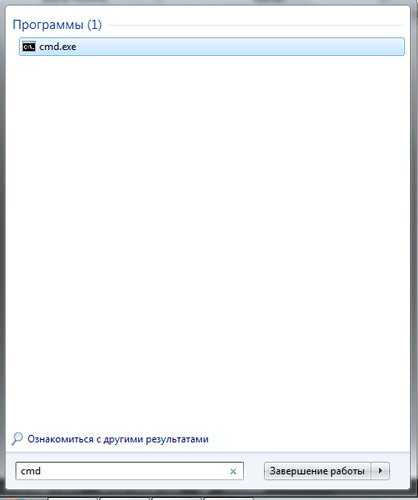
Запускаем командное окно, которое нашел поиск и видим следующее:
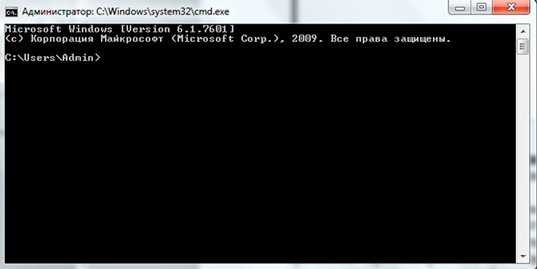
Сюда вводим команду «ping …», где вместо точек вставляем ip адрес сервера или его название и нажимаем enter. Окно выдаст нам статистику пинга. До 40 мс пинг является отличным, у вас должно все хорошо работать и если вы столкнулись с проблемой — причина кроется в чем-то другом.
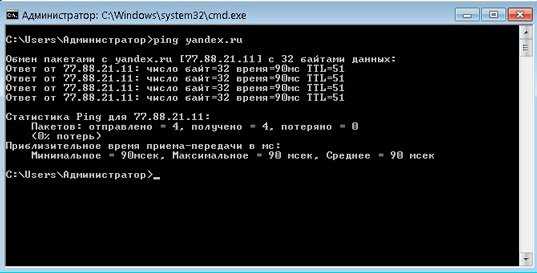
От 40 до 110 м/с — среднее значение, при котором все тоже должно работать достаточно хорошо. А вот в пределе 110-210 м/с уже вполне могут возникать проблемы, такой уровень считается слишком высоким.
Также можно применять такие онлайн сервисы, как Speedtest.net. Они менее точные, но дают более-менее близкую к правде информацию.

Исправление проблем
Тут все довольно очевидно. Со слабым компьютером вы ничего не сможете сделать, кроме как улучшить его или заменить. Игру нужно постоянно обновлять, следить за появлением новых версий и устанавливать их. Если у вас вообще тормозит интернет, наблюдаются проблемы с соединением, то стоит задуматься о более серьезном тарифе.
Ростелеком, например, предлагает достаточно хороший выбор за адекватные цены. Если же интернет хороший, то стоит проверить роутер или модем. Лишние программы лучше всего отключать, не открывать кучи не особо нужных приложений и процессов во время игры.

Сервер старайтесь выбирать не самый загруженный, чтобы сполна получать удовольствие от игры. Ну, а про вирусы и говорить нечего — нельзя позволять им портить ваш компьютер и мешать на нем работать или играть.
И еще возможным решением проблемы может понижение настроек в игре. Проверьте все пункты, быть может вы поставили слишком высокие установки.
Вот и все сведения, нужные вам для того, чтобы получать максимальное удовольствие от игрового процесса, а также, возможно, зарабатывать на этом деньги. Да-да, вы можете раскручивать и продавать аккаунты, а также создать свой блог и записывать обзоры на игры.
Кстати, есть отличный курс по созданию своего блога. Рекомендую! Вариантов заработка в интернете огромное количество, как на сайтах, так и на социальных сетях.

Старайтесь из всего извлекать пользу, монетизировать свое хобби и добьетесь успеха! Подписывайтесь на мой блог, вступайте в группу ВКонтакте – дальше будет еще очень много интересностей!
Всем пока!
start-luck.ru
Что такое пинг в скорости интернета: подробный ответ
Содержание статьи
Каждый относительно продвинутый пользователь компьютера обязан знать, что такое ping. При организации локальных сетей это поможет оценить качество соединения отдельных компьютеров. Также умение «пинговать» поможет в оценке надежности интернет-соединения. Мы расскажем подробно, что представляет собой пинг, как его проверить и понизить.
Понятие и его происхождение
Под словом пинг (ping) многие компьютерщики понимают стандартную утилиту в операционной системе Windows, которая позволяет оценить качество соединения. На основе результатов утилиты появился одноименный параметр. Пинг – это время, необходимое запросу для преодоления пути к другому компьютеру и обратно. Данная величина измеряется в миллисекундах – 20 мс (0,02 секунды). Если запрашиваемый адрес не отвечает, время задержки отсутствует. Дополнительно утилита используется для проверки работоспособности сети.
У происхождения этого термина есть 2 версии. Согласно первой, Ping появился из сферы гидролокаторов, которые во время обновления экрана создавали характерный звук, созвучный с названием рассматриваемой величины. Другими словами, пинг способен выполнить поиск какого-либо компьютера в глобальной сети (аналогично поиску объектов в море). Согласно другой версии, термин появился от игры пинг-понг. В этой компьютерной игре происходит постоянный обмен шариком между двумя игроками, что в какой-то мере описывает работу данной утилиты.
Пинг информирует пользователя о том, как долго идет доступ к конкретному серверу (ресурсу). Для игроков в онлайн-игры это очень важный показатель. При высокой задержке вы не сможете комфортно играть, соответственно, будете постоянно проигрывать, не успевая реагировать на действия противника.
От чего зависит показатель
Пинг зависит от ряда параметров, в число которых входит:
- быстродействие сервера или компьютера, к которому идет обращение;
- физическое расстояние между компьютерами;
- загруженность канала;
- пропускная способность сети (частично).
Чем дальше находится сервер, тем дольше будет идти к нему пакет и ответ обратно. Задержки в следовании данных могут возникать между вами и объектом назначения. Часто высокий пинг возникает из-за долгого ответа. Запрос быстро попадает на конечный сервер, но вследствие загруженности последнего приходится долго (в рамках скоростей сигнала) ждать обратный ответ. Современные скорости от 1 М/бит в секунду практически не оказывают влияния на пинг в Интернете.
Как измерить
Существует несколько способов измерить пинг: используя стандартную утилиту или при помощи различных интернет-ресурсов Speedtest и 2ip.ua.
Командная строка
Как было сказано ранее, в операционных системах Windows есть одноименная утилита, благодаря которой замеряется время следования интернет-пакетов до точки назначения и обратно. Применить эту утилиту вы можете в том случае, когда необходимо проверить ping для конкретного компьютера или сайта. Используйте следующую инструкцию:
- Вызовите командную строку. В Windows 10 нажмите правой кнопкой мыши по пуск и выберите «Командная строка (администратор)». Альтернативный способ – нажмите сочетание клавиш Win+R, а затем напишите в окне «Выполнить» cmd.

- В командной строке введите слово ping. Затем через пробел напишите название ресурса или ip-адрес. Нажмите Enter.

Утилита пошлет по ip-адресу 4 пакета и будет ожидать ответа. Для пакетов отобразится ответ с числом байт и временем в миллисекундах. Если все пакеты получены, качество интернет-соединения отличное. При потерях больше 1 пакета будут возникать серьезные проблемы с доступом к конкретным ресурсам или серверам.
Специальные программы
В сети имеется ряд сервисов, которые позволяют быстро измерять скорость Интернета и непосредственно сам пинг. Одна из них – это сайт Speedtest. Вам необходимо перейти на него, а затем нажать кнопку «Начать проверку». Сервис выполнит измерения скорости приема и отдачи, после чего выдаст результаты измерения. Через интерфейс на карте можно также выбрать географическую точку, с которой вы хотите проверить пинг. Результат будет показан в левом верхнем углу. В правом нижнем углу будет написано, к какому хостингу вы пытаетесь получить доступ.

Оптимальный пинг
Давайте выясним, какой нормальный пинг для Интернета. Ответ достаточно прост – чем меньше, тем лучше. При этом время задержки можно условно разделить на несколько групп:
- до 45 миллисекунд – идеальный вариант, который не оказывает влияния на работу в сети или онлайн-игры. Можно беспрепятственно вести прямые трансляции на Twitch или YouTube.
- от 45 до 120 миллисекунд – приемлемые значения, которые практически не оказывают влияния на работу в сети. Могут вызвать мелкий дискомфорт при организации онлайн-трансляций.
- больше 120 миллисекунд – создает дискомфорт в онлайн играх и серфинге в Интернет. Говорит о наличии явных проблем с сервером или каналом связи.
Частичная потеря пакетов также говорит о проблемах. Если они наблюдаются повсеместно для всех ресурсов, рекомендуется позвонить в техподдержку своего провайдера.
Как уменьшить пинг
Каждый пользователь может уменьшить пинг до комфортных показателей. Сделать это можно различными путями, о которых мы поговорим далее.
Общие советы
Понизить свой пинг можно несколькими способами. Самый эффективный метод – сменить провайдера. Большинство проблем с доступом возникают именно по вине поставщика услуг. Альтернативный вариант – попробовать подключиться к другому серверу, который физически расположен ближе. Этот совет актуален для геймеров. Если вы находитесь в России, старайтесь выбирать в онлайн-играх сервера из Центральной или Восточной Европы. Как правило, пинг на них будет в пределах 50 миллисекунд. При подключении к серверам Америки, естественно, пинг возрастает до некомфортных 100-150 миллисекунд.
Если вы используете приложение Toorrent, отключите раздачу активных торрентов. Это позволит существенно понизить задержки.
Сторонние утилиты
Существует ряд программ, которые позволяют оптимизировать интернет-соединение. Они выставляют параметры таким образом, чтобы добиться максимально возможной скорости и минимального пинга. Ярким примером служит программа Auslogics Internet Optimizer. Уменьшить пинг с ее помощью можно следующим образом:
- Скачайте, установите и запустите программу.
- При запуске программа спросит тип вашего подключения. Укажите вашу скорость.

- Нажмите кнопку анализ.
- После окончания процесса приложение выдаст список возможных оптимизаций. Оставьте галочки на тех, которые считаете нужными и безопасными.

- Нажмите кнопку «Оптимизировать».
Далеко не всегда Auslogics Internet Optimizer позволяет улучшить результаты. В программе имеется раздел ручной оптимизации, но он рекомендуется только для продвинутых пользователей. Теперь вы знаете, что такое ping, как его измерить и уменьшить.
Пожаловаться на контентwirelesscover.ru
Что такое Пинг. Как уменьшить, понизить или проверить пинг.
Многие начинающие пользователи компьютера, понятия не имеют, что такое ping. В то же самое время, знание «пинга», «пингования» может значительно упростить работу по проверке работоспособности своего сетевого соединения, качества интернет – соединения или же локальной сети. Знать, как «пинговать» важно и для заядлых геймеров, чтобы узнать насколько быстрое соединение у Вас в сети, какой именно IP– шник у другого геймера и сколько всего игроков в сети.
Содержание:
Что такое пинг и для чего он нужен?
Пинг (caнгл. ping) представляет собой отрезок времени, который проходит между запросом и ответом на сервер. Еще проще: пинг — это время запроса и последующего ответа данных с Вашего компьютера на другой компьютер (скорость обмена информацией). Пинг принято измерять в миллисекундах: 200 мс (0,2 секунды), 29 мс (0,026 секунд), 2000 мс (2,0 секунды).
Исторически, словом ping в прошлом веке называли сигнал гидролокаторов. Это наименование возникло из-за созвучия сигнала гидролокатора и самих сигналов. В настоящее время, пинг тоже производит поиск различных объектов, но уже не в море или океане, а в компьютерной сети.
По другой версии, слово пинг произошло от известной всем игры в пинг-понг. И действительно, как и в реальной игре, так и в сети пользователи «перекидывают» пакеты с информацией друг другу, передают и получают сигналы.
Таким образом, пинг (ping) – это параметр, благодаря которому сам юзер проверяет — работает ли сеть, с кем из пользователей он «коннектиться», а также само качество соединения в локальной и глобальной сети.
Почему пинг низкий/высокий?
 Разумеется, что огромные блоки запросов не могут передаваться в сети сразу. Именно поэтому, они делятся на небольшие пакеты. Также, компьютер фиксирует время, за которое эти пакеты пройдут до назначения, а также вернуться обратно. Таким образом, и проверяется качество соединения в сети.
Разумеется, что огромные блоки запросов не могут передаваться в сети сразу. Именно поэтому, они делятся на небольшие пакеты. Также, компьютер фиксирует время, за которое эти пакеты пройдут до назначения, а также вернуться обратно. Таким образом, и проверяется качество соединения в сети.
Пакеты можно посылать, как на сервер провайдера, так и «пинговать» отдельные компьютеры, сайты или порталы. Бывает, что возвращаются не все пакеты. В этом случае, они считаются утерянными. Чем выше количество пакетов, которые потерялись, тем хуже и связь соединения с сервером. В то же время, в случае, если, несмотря на то, что пользователь отсылает пакеты, но ответа нет — то соединение считается прерванным и стоит искать причину неполадок не в соединении, а в самом компьютере.
От чего зависит пинг?
Пользователю также необходимо отслеживать и время прохождения обратного отклика. При слишком долгом ожидании возврата пакетов можно говорить о плохом качестве связи, а сама проблема может быть либо в сервере, либо между компьютером и сервером.
В случае длинной задержки сигнала – пинг называется высоким, а в случае быстрого прохождения сигнала обратно до пользователя – низким. Таким образом, существует пинг высокий и пинг низкий, и сам пользователь может понять, почему именно возникают проблемы у него в сети. Вообще, чем более низкий пинг, тем быстрее можно получить сообщения, ответы, быстрее производится обмен данными. Разумеется, возможен и обратный вариант — высокий пинг, он гораздо хуже низкого. Как правило, среднестатистический пинг составляет 100 – 120 мс. При пинге в 150 и больше достаточно сложно играть в компьютерные игры, а с пингом в 1000 мс работать в сети становится практически невозможно.
Как проверить свой пинг? Узнай свой ping! Ping test
Каким же образом проверить свой собственный пинг и как узнать его? Для проверки пинга используется командная строка. Открыть ее можно различными способами. Например, нажать на кнопку «Пуск» и ввести в поисковой строке команду «cmd», либо нажать на комбинацию клавиш «Win + R», а затем прописать ту же команду, а затем «Enter». В появившемся открытом черном окне следует ввести команду «Ping», а затем адрес сети (IP-адресс) или сайта. Например, можно прописать: «ping www.yandex.ru». Затем, на клавиатуре следует нажать на клавише «Ввод». Далее, компьютер начнет отсылать запросы соответствующему сайту и выведет нам результат. Остается только сравнить общее количество пакетов, которое мы отправили с количеством принятых пакетов, а также посмотреть на скорость отклика. Далее компьютер выведет нам количество потерянных пакетов в процентах. Изучив все данные, можно определить насколько качественное соединение с сетью.

Полностью на сервер приходят 4 пакета информации, затем выводится и общая статистика адреса с указанием: общего размера пакета информации (32 байта), времени отклика (в миллисекундах), также общего периода времени (TTL) ожидания компьютером ответа от сервера. Если потери составляют 0 процентов, то соединение считается отличным. Если теряется значительная часть пакетов, а пинг высокий, то это говорит о том, что на каком-то участке сети имеют место серьезные проблемы.
Чтобы проверить соединение с конкретным провайдером, следует пропинговать его DNSсервер. В случае если Вы желаете проверить собственный роутер, следует воспользоваться командой «ping 192.168.1.1».
Команды для проверки пинга
Существует несколько основных ping команд,которые требуется знать начинающему юзерам (пользователям).
Pingtest — Для того чтобы узнать работает ли сервер и есть ли проблемы с настройкой DNS сервера, необходимо ввести в команду ping имя домена и IPадрес. Для этого открываем командную строку (Пуск – выполнить – cmd – ок), либо запускаем Пуск – программы – стандартные – командная строка.
После этого набираем команду:
Ping ДОМЕННОЕ ИМЯ (либо IP)
Например, необходимо пропинговать портал yandex.ru
Компьютер указывает количество переданных пакетов, время приема – передачи, а также, сколько пакетов было отправлено, а сколько получено.
Следующая команда tracert– это команда трассировки (устанавливает путь, по которому пакеты доходят до указанного хоста).
Так, применяя данную команду можно уточнить, через сколько серверов проходят Ваши данные и где именно теряются пакеты. Имейте в виду, что самое большое количество узлов, которые можно протрассировать – 30. При этом, пользователь видит и сам адрес маршрутизатора, а также время отклика в миллисекундах.
Tracert ДОМЕННОЕ ИМЯ (либо IP)
Например, необходимо протрассировать маршрут до портала www.yandex.ru
Нужно ввести команду: tracert www.yandex.ru
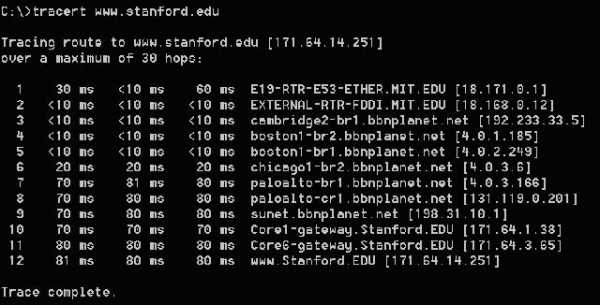
Почему пинг скачет (изменяется)?
Установить, почему скачет пинг довольно сложно. При игре в компьютерные игры пинг может скакать от 4 до 170 – 200 мс. Причин может быть достаточно много – это и плохое соединение, включенные торренты, малая пропускная способность сервера, канал связи может быть, чем-либо занят. Пинг может скакать и из-за перегрузки маршрутизатора, а также может быть перегружен и игровой сервер.
Измерить ping можно средствами windows, с помощью сайта speedtest.ru, либо через torrent, а также используя загрузку видео на youtube в безопасном режиме с загрузкой сетевых драйверов.
Как уменьшить пинг?
Существуют несколько способов уменьшить пинг.
Первое и самое простое – это сменить провайдера интернета. Измените оператора, замените USB – модем, приобретите более дорогой тариф с высокой скоростью соединения. Это один из самих надежных способов уменьшить пинг.
Еще один способ снизить пинг – это сменить сервер к которому вы подключаетесь. Лучше всего, если сервер будет располагаться ближе к Вашему компьютеру. В том случае, если Вы играете в компьютерную игру в Москве, а Ваш сервер будет находиться в этом же городе, пинг будет гораздо меньше, чем, если бы Ваш сервер располагался, например, в Питере. Кроме того, следует учесть, что чем больше промежуточных маршрутизаторов для соединения, тем выше пинг. Чтобы проверить, сколько маршрутизаторов присутствуют при соединении к серверу, следует набрать команду Tracert.
Снизить пинг иногда помогает и обновление драйверов.
Совет: Для того, чтобы пинг стал ниже, обязательно следует очистить компьютер от вирусов (если они имеются) и отключить антивирус. Нередко антивирус и другие ресурсоемкие программы могут потреблять много ресурсов и повышают пинг.
Ну, и, наконец, для того, чтобы снизить пинг, следует отключать все программы, которые потребляют трафик. То есть, если у Вас одновременно качается музыка, играет радио, скачиваются фильмы с торрента — разумеется, пинг у Вас будет очень высоким.
Как понизить пинг в играх (кс го, world of tanks, варфейс и т.д.)
Как же уменьшить пинг в компьютерных играх? Это особенно актуальный вопрос для геймеров, увлеченный игрой в стратегии, стрелялки и другие компьютерные игры.
Для того, чтобы уменьшить пинг world of tanks следует выполнить команду: Пуск – выполнить – regedit (либо стандартные – командная строка), затем необходимо найти HKEY_LOCAL_MACHINE\SYSTEM\CurrentControlSet\Services\Tcpip\Parameters\Interfaces\.Далее, следует зайти в интерфейс с помощью следующего способа. Нажимаем правой кнопкой мыши в правом поле, затем создаем строчку DWORD, переименовываем ее в TcpAckFrequency. Затем, нажав правой кнопкой мыши на ней, выбираем команду «Изменить», ставим шестнадцатеричную галочку и прописываем – 1. После этого. Следует перезагрузить компьютер. При данном способе пинг в игре становится значительно меньше.
Пинг в варфейс можно уменьшить следующим способом. Во–первых, оптимизировав сеть в реестре «Windows 7». Для этого, нужно открыть программу «Regedit» (Пуск – Найти программы и файлы – Выполнить. Затем перейти в папку по адресу: HKEY_LOCAL_MACHINE\SOFTWARE\Microsoft\MSMQ\Parameters\). Далее, в папке «Parameters» нужно добавить 1 параметр DWORD«TCPNoDelay» с шестнадцатеричной системой исчисления, присвоив значение 1. В конце, следует закрыть все открытые окна и сделать перезагрузку компьютера.
Уменьшить пинг в игре Пинг кс го можно либо с помощью специальной программы FixPinger, запустив ее и прописав в консоли команду execfixpinger.cfg и нажав F1, либо способом ниже.
Для этого, следует вызвать консоль «~». Далее, необходимо ввести в нее следующие параметры:
1. cl_updaterate XX – (общее количество пакетов, которые отсылаются от сервера к игроку в течение 1 секунды). Значение XX в команде напрямую зависит от скорости интернет – соединения, которым Вы пользуетесь.
При скорости — 28.8 кб/сек, необходимо установить вместо «XX» 10
Если Ваша скорость — 33.6 кб/сек.то вводим 15 пакетов
В том случае, если скорость соединения превышает 48.8 кб/сек, нужно установить значения на 20 (или 25).
2. cl_cmdrate XX – представляет собой команду, противоположную первой (сколько пакетов проходит от клиента к серверу). Вместо XX прописываем число, в 3 раза превышающее число первой команды. Это позволит ускорить прием и передачу пакетов.
3. fps_max XX – максимальное число FPS. Эти значения напрямую зависят от производительности PC.Чаще всего пользователи устанавливают параметр 100, при слабом железе необходимо выставить значение — 60.
4. fps_modem XX – должен быть равен значению из пункта 3.
Данные способы снижения пинга распространены у профессиональных компьютерных геймеров.
Еще 3 полезных статьи:
www.hardtek.ru
Как исправить высокий пинг 🚩 как исправить некрасивый профиль 🚩 Компьютерные игры
Автор КакПросто!
При игре в онлайн-игры зачастую решающее значение играет не только навык и снаряжение игрока, но и скорость соединения с серверовм. При высоком пинге шансы на победу близки к нулю, поэтому для его понижения вы можете использовать один из нескольких способов.
Инструкция
Для обеспечения наиболее высокой скорости соединения с игровым сервером сведите к нулю число программ, использующих доступ к сети одновременно с игровым приложением. Отключите менеджеры загрузок, торренты, а также мессенджеры и браузеры. Закройте как те приложения, которые находятся на панели проводника, так и те, которые находятся в трее. Проконтролируйте их отключение при помощи диспетчера задач. Запустите его и откройте вкладку процессов. После этого завершите процессы, относящиеся к закрытым программам. Кроме этого, отключите те процессы, имеющие в своем названии слово update — в данный момент они скачивают обновления.
Минимизируйте нагрузку на процессор, отключив максимальное число программ, не нужных на данный момент. Зачастую перегруженный процессор является причиной высокого пинга. Отключите программы, действующие в фоновом режиме и не нужные на данный момент времени. Действуйте подобно предыдущему шагу: закрыв приложение, контролируйте его отключение при помощи диспетчера задач. Кроме этого, настройте вашу операционную систему в сторону наибольшей производительности. Отключите графические эффекты, при необходимости закройте проводник при помощи диспетчера задач.
Наряду с вышеуказанными факторами, нередко причиной повышенного пинга являются используемые настройки видео в игре, которые являются излишне высокими. Для оптимизации пинга уменьшите их до минимума, после чего постепенно повышайте. Обратите особое внимание на вкладку «дополнительно» в настройках — наиболее ресурсоемкие из них, как правило, находятся именно там. Отключите их полностью, после чего установите наиболее низкое разрешение и постепенно повышайте их, пока не начнутся первые проблемы с быстродействием. После этого верните последние нормально работающие настройки и используйте данный профиль для игры.Заветная мечта всех заядлых онлайн-игроков – снизить высокий пинг, ведь чем он меньше, тем качественнее протекают все игровые процессы. С помощью некоторых изменений в реестре эта мечта может стать реальностью. Для начала давайте разберемся, что такое пинг? Это время, затраченное на передачу информации от клиента к серверу и обратно. Он зависит от скорости соединения и загруженности каналов на всем пути от клиента к серверу. Снизить пинг для всех онлайн-игр действительно можно почти вдвое, изменив реестр. Конечно, это можно сделать вручную, однако для облегчения процесса был разработан скрипт Leatrix Latency Fix 4.0.3, 3.3 N/T, который вносит все изменения в автоматическом режиме.
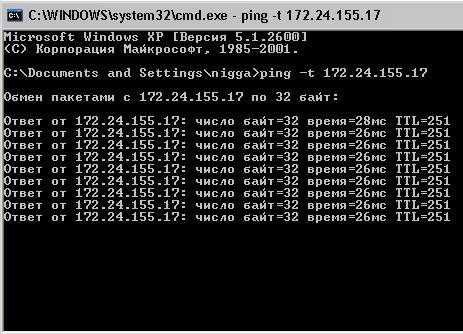
Вам понадобится
- скрипт Leatrix Latency Fix
Инструкция
Скачайте скрипты. Распаковав архив, вы обнаружите там 3 vbs-файла. Первый из них Checker.vbs проверяет, есть ли уже залитый фикс. Install.vbs устанавливает фикс, а Remove.vbs его удаляет. Откройте скрипт Checker.vbs и проверьте информацию о тех устройствах, на которые не залит фикс.Далее откройте файл Install.vbs. Во всех возникающих окнах нажмите кнопку ОК. Установка завершена. Если компьютер не перезагрузился автоматически, сделайте это сами.
При необходимости удалить Leatrix Latency Fix воспользуйтесь файлом Remove.vbs.
Leatrix Latency Fix замечателен тем, что позволяет автоматически понизить пинг, избавляя пользователя от необходимости самостоятельно вносить изменения в реестр. Мы рекомендуем воспользоваться этим скриптом, даже если существующий пинг вас вполне устраивает. Установите Leatrix Latency Fix на свой компьютер и почувствуйте разницу!
Видео по теме
Полезный совет
Данный скрипт ликвидирует таймер задержки в Windows на обработку пакетов, поэтому подтверждение о полученном пакете высылается сразу же для каждого принятого сегмента. В итоге задержка на пересылку и обмен информацией между компьютером и сервером сводится практически к минимуму. Данные отсылаются моментально.
Этот полезный скрипт поддерживают все операционные системы Windows, начиная с XP: Windows XP (SP2 или выше), Windows Vista (SP1 или выше) и Windows 7.
В большинстве компьютерных игр пинг имеет решающее значение. Скорость реакции, от которого зависит победа персонажа, которым играет пользователь, зависит от пользователя только наполовину. Наполовину она зависит именно от пинга, от времени, за которое сигнал доходит до сервера. Для того, чтобы играть и выигрывать, необходимо понизить пинг. Существует несколько методов повысить комфорт игры.

Инструкция
В первую очередь выключите все менеджеры загрузок и торрент. Загрузки, которые идут в фоновом режиме во время игры, блокируют канал, по которому передается сигнал, и из-за этого увеличивается пинг. В случае, если вы отключите все действующие загрузки, вы сможете сделать пинг в десятки раз меньше, чем если вы играете с включенной загрузкой. Уменьшите системные требования игры. Бывает, что пинг увеличивается из-за того, что выставлены слишком высокие настройки графики, компьютер не справляется с нагрузкой и начинает «тормозить». Естественно, увеличивается и пинг. Освободите процессор от лишней нагрузки, снизьте системные требования до минимальных для комфортной игры. Еще одной причиной увеличения пинга могут быть программы, которые работают в фоновом режиме во время игры, вне зависимости от того, скачивают они обновления или нет. Имейте ввиду, чем больше вы освободите память компьютера от нагрузки, тем больше ресурсов он сможет выделить для вашей игры. Выключите все программы кроме той, которой вы сейчас заняты.Зачастую для того, чтобы играть и выигрывать в онлайн играх, недостаточно одного умения, необходимо иметь как можно меньший пинг. Пинг — это время, за которое информация доходит до сервера и возвращается к игроку. Для того, чтобы изменить его, необходимо знать, с помощью каких базовых показателей его можно изменить.

Инструкция
В первую очередь, для того, чтобы изменить пинг, нужно изменить загрузку канала доступа к сети интернет. На нее можно повлиять, уменьшив либо увеличив число активных соединений, загрузок и тому подобных операций, которые занимают определенный объем текущего трафика. Если вы хотите понизить пинг, вам необходимо минимизировать расходуемый трафик, а если повысить — то максимизировать. Общая загрузка процессора. Процессы, идущие в фоновом режиме либо осуществляемые одновременно с игрой, могут повысить пинг из-за того, что на них тратится определенный объем ресурсов как процессора, так и оперативной памяти. Для того, чтобы понизить пинг, вам необходимо отключить максимум процессов, а для того, чтобы повысить — запустить максимум программ.В случае, если ваша игра поддерживает изменение настроек графики, обратите внимание на ту конфигурацию, которую вы используете. использование пониженной конфигурации дает меньше нагрузки на видеокарту, вследствие чего пинг ниже. Обратное действие — повышение качества изображения — увелчивает нагрузку на видеокарту, а также пинг соответственно. Для того, чтобы выбрать оптимальное разрешение, вам нужно минимизировать конфигурацию и постепенно ее повышать до комфортной игры.
Видео по теме
Пинг – это время, на которое задерживается сигнал по пути до сервера и обратно. Пинг имеет большое значение в онлайн играх, которые требуют высокой скорости реакции. Чем меньше задержка, тем быстрее сигнал о действиях игрока передается на сервер.

Инструкция
Самый действенный способ изменения пинга – уменьшение или увеличение загрузки канала доступа к интернету. Сделать это можно путем изменения числа активных соединений и других операций, которые занимают канал. Так, для того, чтобы снизить пинг, отключите торрент-клиент, остановите загрузку всех файлов, закройте окно интернет браузера. Для его увеличения произведите обратные операции. Также на пинг влияет общая нагрузка на процессор. На программы, запущенные в фоновом режиме или работающие одновременно с игрой, тратится определенное количество системных ресурсов. Причем нагрузка идет как на процессор, так и на оперативную память. Соответственно, чтобы увеличить пинг, запустите несколько программ одновременно с игрой. Для уменьшения задержки отключите все ресурсоемкие программы.Во время загрузки операционной системы запускается большое количество различных процессов. Откройте «Диспетчер задач» и завершите те процессы, которые не понадобятся вам в дальнейшей работе.
Если перечисленные выше способы не решили проблему, изменить значение задержки сигнала можно с помощью графических настроек игры (если изменение настроек графики поддерживается). Если вы установите максимально высокие требования к конфигурации, компьютер может не справится с возложенной нагрузкой (чаще всего основной причиной является слабая видеокарта). Это приведет к увеличению пинга.
Уменьшите графические настройки до минимума, и пинг значительно снизится. Если при уменьшении параметров графики игровой процесс стал менее комфортным, немного увеличьте конфигурацию видео и оцените изменения. Повторите операцию несколько раз и добейтесь оптимального решения.
Одним из важных показателей во время игры в режиме онлайн является пинг, т.е время отклика сервера. Чтобы свести данный параметр к минимуму необходимо произвести ряд несложных действий.

Инструкция
В первую очередь, оптимизируйте свою операционную систему для создания минимума нагрузки на процессор. Большинство современных систем используют графические спецэффекты для создания более привлекательного интерфейса. Отключите их. При использовании операционной системы Windows достаточно выбрать вариант, способствующий наилучшей производительности компьютера — в этом случае все дополнения, нагружающие процессор, будут отключены.
Минимизируйте количество процессов, работающих в фоновом режиме. Для этого отключите все программы за исключением тех, что необходимы для корректной работы игры. Откройте трей и выключите программы, работающие в фоновом режиме. Проконтролируйте их отключение, запустив диспетчер задач и отключив соответствующий процесс в случае ошибки выхода. Зачастую проблема повышенного пинга вызвана именно тем, что процессор перегружен фоновыми приложениями, поэтому чем меньше их будет работать тем больше вероятность снижения задержки сигнала.Оптимизируйте загрузку канала соединения с интернетом. Отключите программы, которые могут в какой-либо мере загружают либо в принципе могут загружать канал связи. Отключите антивирусы, мессенджеры, менеджеры загрузки, а также веб-браузер. Кроме того, что эти программы оказывают нагрузку на процессор, нередко они настолько блокируют канал связи, что пинг мешает игре. Чем меньше программ задействуют соединение с сетью, тем меньше будет время отклика и соответственно ниже пинг.
Минимизируйте настройки видео в игре. Излишняя нагрузка на видеокарту и процессор нередко является причиной повышенного пинга, поэтому чем меньше детализация и количество дополнительных эффектов тем больше возможность нормальной игры. Экспериментируйте с настройками, выставив сначала минимальные настройки и постепенно поднимая их.Видео по теме
Показатель Choke в игре Counter Strike 1.6 определяет количество пакетов, не переданных используемому серверу из-за низкой скорости подключения или слишком большого объема данных, запрашиваемых самим сервером.

Инструкция
Осуществите вход в консоль и введите значение net_graph 3 в текстовое поле. Определите статистику подключения в нижнем правом углу окна, в которую и входит показатель Choke.
Используйте команду d_cmdrate для выполнения настройки параметра Choke. Данная команда определяет количество отправляемых с клиентского компьютера запросов обновлений серверу игры, регулируя таким образом получение сервером информации о действиях игрока. Уменьшите значение выбранного параметра. Рекомендуемыми значениями являются:
— 25-35 — при использовании модема;
— 100 — при игре в локальной сети;
— от 60 до 100 — при наличии выделенной линии.
Выполните конфигурирование приоритета игры в ручном режиме. Для этого запустите Counter Strike и нажмите одновременно функциональные клавиши Ctrl, Shift и Esc для вызова инструмента «Диспетчер задач Windows». Перейдите на вкладку «Процессы» открывшегося диалогового окна и вызовите контекстное меню элемента hl.exe кликом правой кнопки мыши. Укажите пункт «Приоритет» и воспользуйтесь опцией «Низкий». Сохраните сделанные изменения, нажав кнопку «Изменить приоритет» в открывшемся окне запроса системы.
Проверьте ping используемого подключения на одном из сервисов, доступных в интернете, и убедитесь в том, что значение данного параметра не ниже 41.465 msec.
Проверьте состояние антивирусных приложений, установленных на компьютере, программ голосовой связи и интернет-пейджеров, менеджеров загрузок и торрент-клиентов. Завершите работу этих приложений, поскольку именно они могут влиять на показатели Choke в игре Counter Strike 1.6.
Видео по теме
Источники:
- Как уменьшить пинг Counter-Strike
www.kakprosto.ru
